Windows10系统之家 - 安全纯净无插件系统之家win10专业版下载安装
时间:2016-11-11 17:13:47 来源:Windows10之家 作者:hua2015
使用Windows10系统笔记本过程中,当你空闲了一段时间笔记本屏幕就会自动变暗,如何取消变暗的情况呢?屏幕自动变暗是由于电源管理默认设置为节能模式导致的,下面小编给大家介绍win10屏幕自动变暗的取消设置方法。具体步骤如下:
1、在开始菜单上右键,选择控制面板;
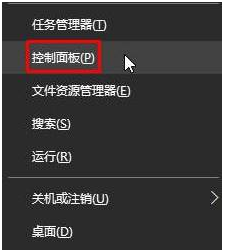
2、在控制面板中将选择“大图标”查看,然后在下面点击电源选项;
3、点击当前选择的电源计划左侧的“选择关闭显示器的时间”;
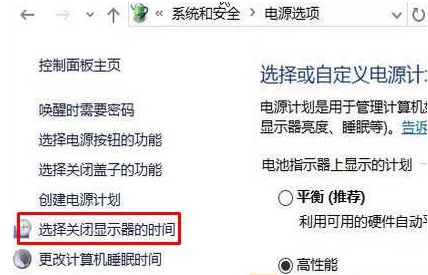
4、将“用电池”和“接通电源” 选项下的“调整计划亮度”滑动块都移到最右侧,点击保存即可。
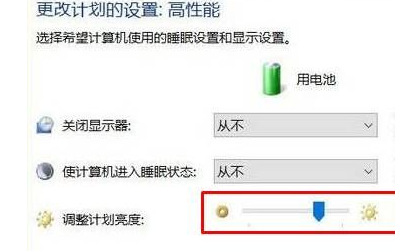
5、点击下面的“更改高级电源设置”;
6、展开“显示——启用自适应亮度”,将下面两个选项都关闭,然后点击应用——确定“即可。
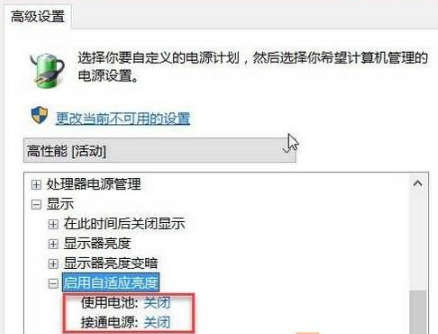
以上就是win10屏幕自动变暗的取消设置方法介绍了,完成设置后屏幕就不会自动变暗了。
相关文章
热门教程
热门系统下载
热门资讯





























